电脑win7系统文件夹隐藏和重新显示的方法
电脑作为我们日常生活和办公必不可少的工具,那么为了保护我们的隐私或者重要的文件,我们就需要把这样重要的文件夹隐藏起来,接下来就让小编教大家怎么隐藏我们的文件夹,然后怎么显示我们的隐藏文件夹
方法/步骤1:隐藏文件夹
1. 首先在我们的电脑桌面找到我们要隐藏的文件夹,点击选中。

2. 使用鼠标右击一下,等待弹出菜单,下拉选中属性按钮。

3. 在弹出的属性框中,选中第一排菜单栏中的常规选项卡,然后我们就可以看到界面中有一个隐藏选项,我们只需要勾选这个选项,然后点击确定就可以隐藏我们的文件夹了。

4. 点击确定之后,我们在回到桌面,就可以看见我们之前选择的文件夹已经消失了,就代表我们成功隐藏了这个文件夹。

方法/步骤2:显示隐藏的文件夹
1. 在电脑桌面上找到我们的电脑图标,打开我的电脑图标,在对话框中选择第一排的组织选择卡,然后在弹出的相关项中选择,选择“文件夹和搜索选项”,点击打开。
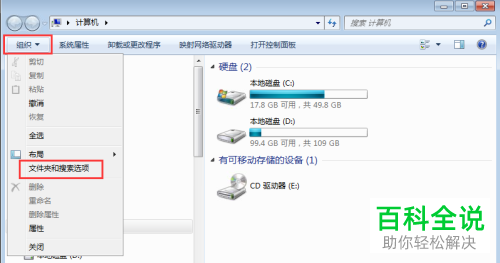
2.然后我们的电脑会弹出一个对话框,我们选择第二个选项卡【查看】。
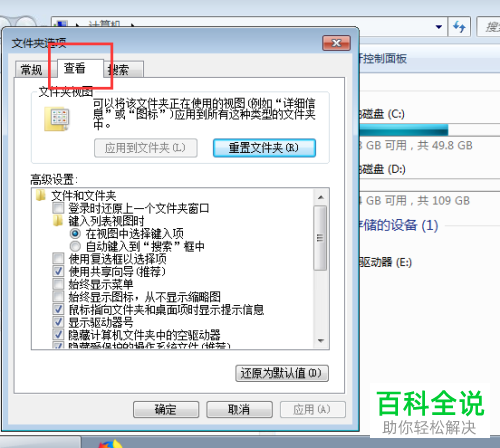
3. 我们可以在这个对话框中看到底部有一个高级设置,在这里拖动进度条往下拉,我们就可以找到【隐藏文件和文件夹】,点击之后就会打开相关项,勾选第二个选项【显示隐藏文件、文件夹或驱动器】,点击确定。然后电脑是的隐藏文件就可以显示出来了。

4.回到电脑桌面,我们就可以看到我们之前隐藏的文件夹了。
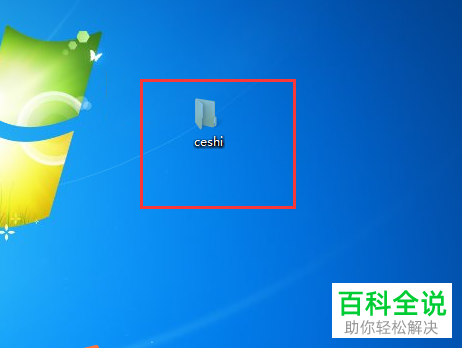
学会了这样的操作之后,再也不用担心我们的重要文件被别人打开了。
赞 (0)

